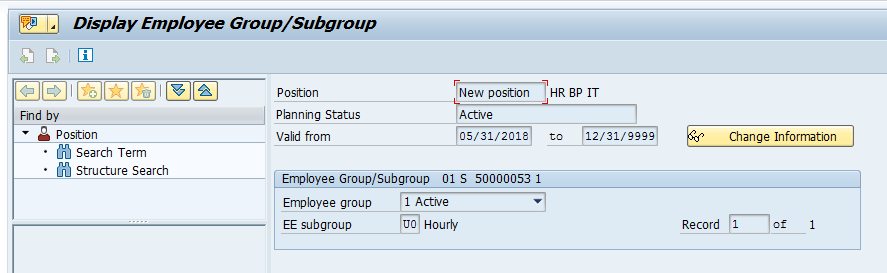Sist gang vi diskuterte SAP Step-by-step Lsmw Developer Guide, som du finner Her Step-by-step SAP Lsmw Developer Guide
I Dag la Oss se På Brukerhåndboken.
Grunnleggende
LSMW ER et STANDARD SAP-verktøy for å gjøre noen form for massedataendringer.
i 99% tilfeller bruker Vi Batchopptak som fungerer som makroer I MS Excel / Word. Systemet følger brukerens trinn, opptak skjerm for skjerm. Når dette er gjort vi kartlegge datafil til disse skjermene og datafelt. Enn systemet gjentar de samme trinnene som brukeren ville gjøre manuelt.
Organisere lsmw-prosjekter
I lsmw-transaksjonen har vi prosjekter, delprosjekter og objekter.
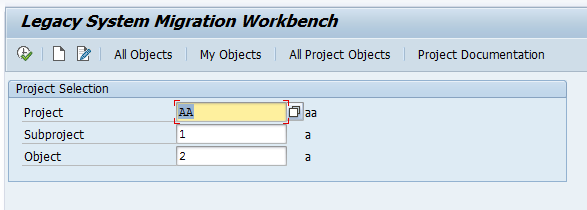
SAP LSMW
Ideelt sett bør det være ett globalt prosjekt for rutineoppdateringer, ett for dataoverføring.
delprosjektet er noe meningsfylt, som OM, PA, PT og PY for forskjellige HR-områder. Eller det kan være ett delprosjekt for alle infotyper, uansett.
et objekt representerer vanligvis det som blir endret: infotype, bord eller noe annet.
for å starte må vi velge mellom alle tre enhetene: prosjekt, delprosjekt, objekt.
Her er det viktigste lsmw-vinduet. Trinn «Definer Objektattributter» til «Tilordne Filer» er innstillinger, andre for utførelse for sluttbrukeren.
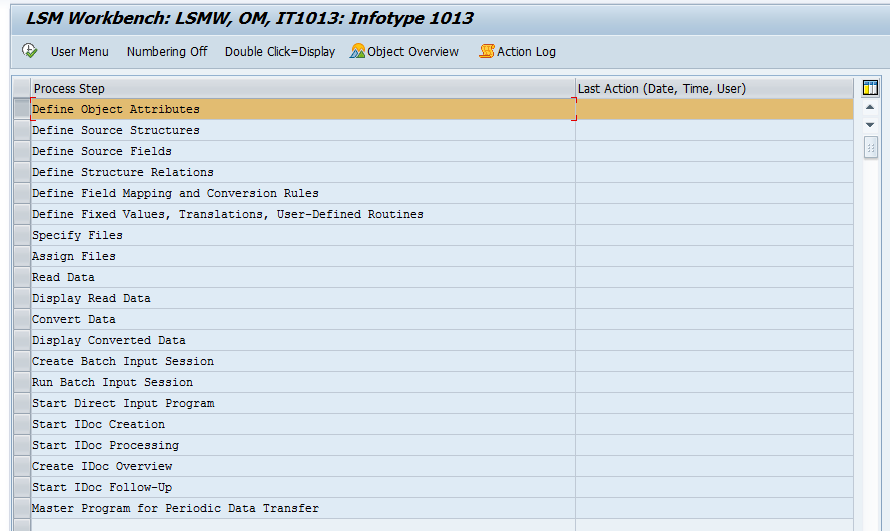
Som bruker må du utføre bare 4 trinn: angi fil, lese data, konvertere data, laste opp data.
Spesifiser Filer
her oppretter vi en filreferanse. Endre filbanen til din lokale PC. Hold alle andre parametere de samme
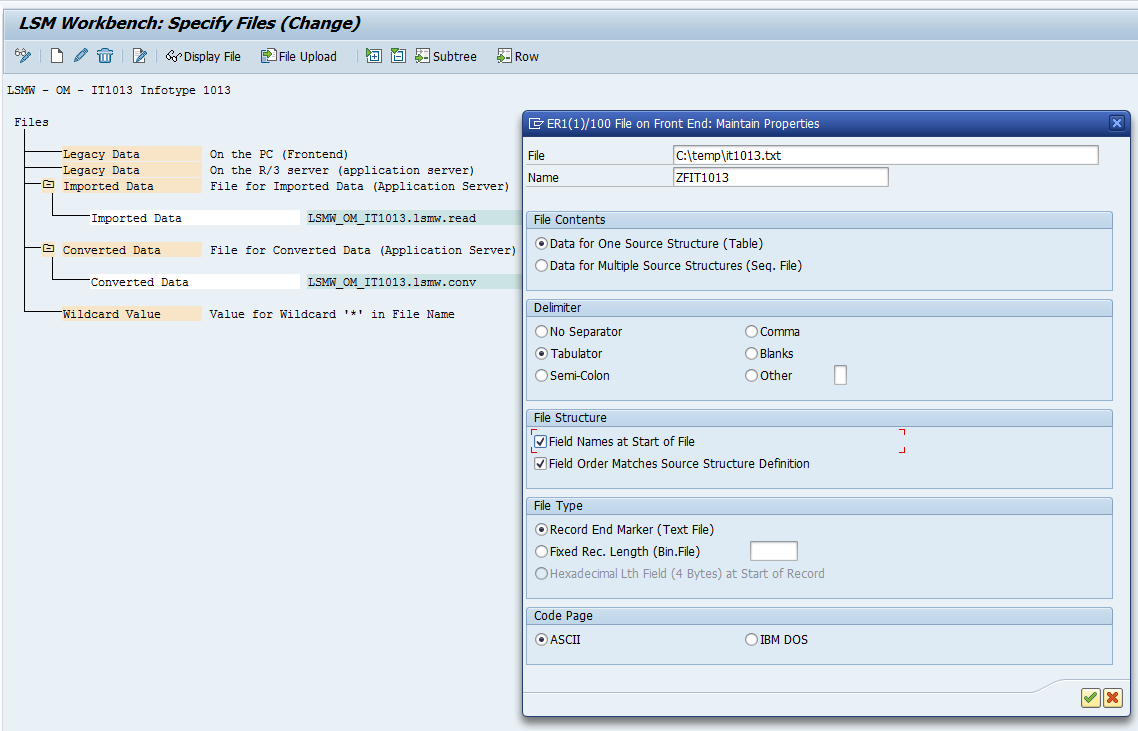
SAP LSMW Angi Fil
Lagre og avslutt.
Les Data
her leser systemet filen og konverterer til internt format på serveren.
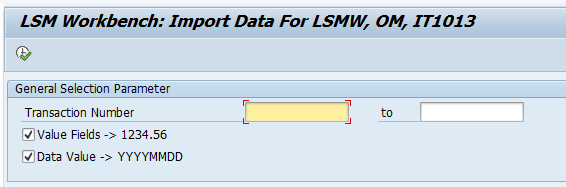
hvis filen er stor, og vi ønsker å teste VÅR LSMW prosjekt, avgrense en rekke poster for å lese og behandle.
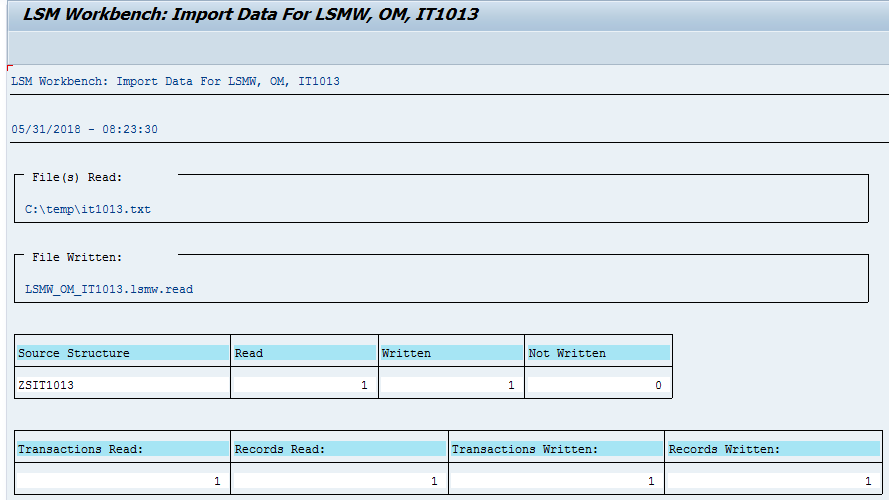
SAP LSMW Les Data Forhåndsvisning
Vis Les Data
her kan vi dobbeltsjekke oss selv om filen ble organisert riktig og data plassert i høyre felt.
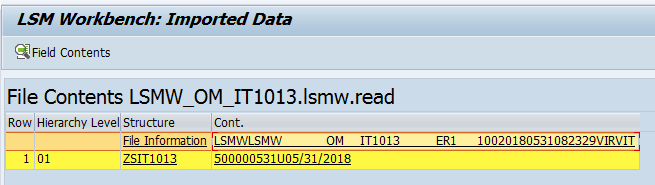
hvis du klikker på dataposten, viser det rekordinnhold analysert i kildestruktur.
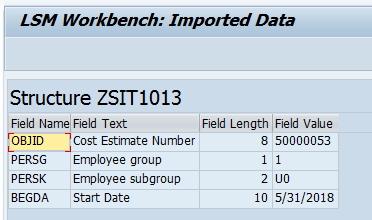
SAP LSMW-Skjerm Les Dataregistrering
Konverter Data
systemet konverterer data Fra kildestrukturen til opptaksstrukturen, inkludert all slags kartlegging vi har gjort på’ Definer Feltkartlegging og Konverteringsregler ‘ trinn.
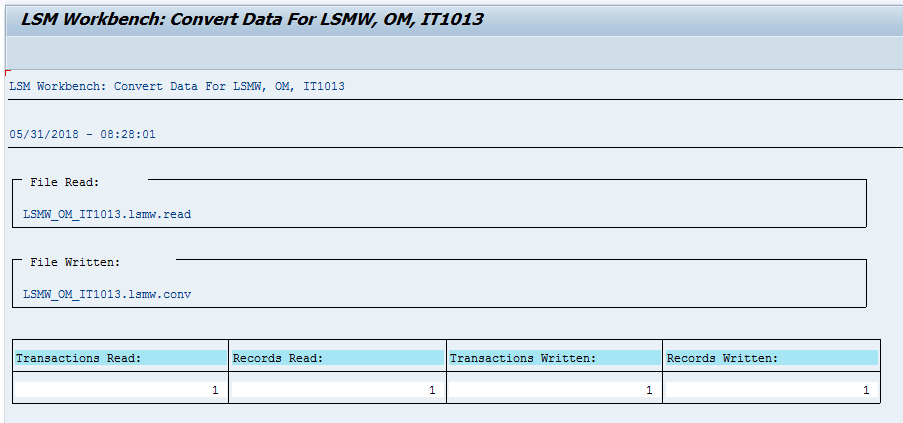
Vis Konverterte Data
Det samme som vis les data trinn, men viser allerede konverterte data. Disse dataene vil bli lagt inn under simulering (batch input).
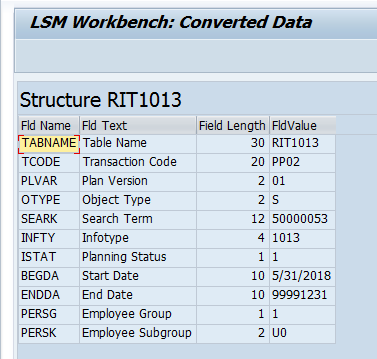
Opprett Batchinngangsøkt
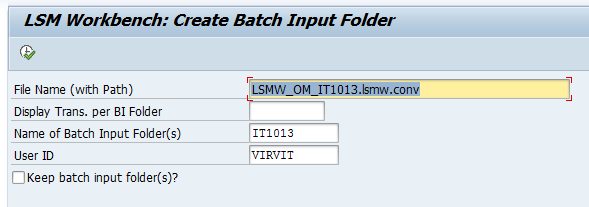
SAP Lsmw Opprett Batchopptak
hvis du vil beholde alle opptak for postene dine, merk av For ‘Behold batchinngangsmapper’. Ellers sletter systemet alle vellykkede opptak. Bare mislyktes vil forbli i systemet til de blir behandlet.
Kjør Satsvis Inndataøkt
SAP åpner EN SM35-transaksjon med Satsvise inndataøkter.
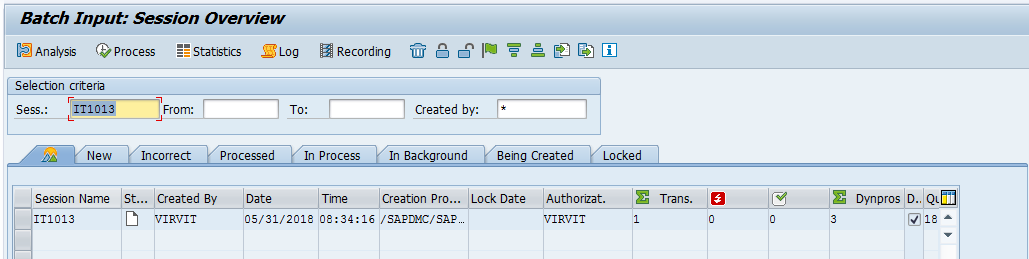
Velg opptaket og klikk’Prosess’.
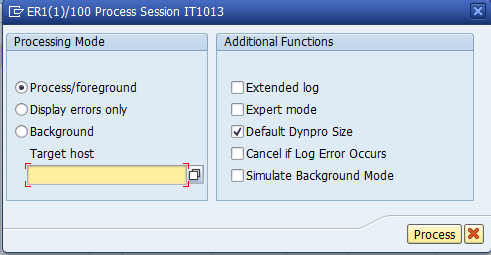
SAP SM35 Start Processing Screen
for 1 rekord for å teste anbefales Det å bruke ‘Prosess/forgrunn’ som systemet viser hvert trinn på skjermen med dataene fylt ut.
Skjermfeil er bare å kjøre prosessen i forgrunnen og stoppe bare på feil, slik at brukeren kan reagere på en eller annen måte.
i tilfelle et stort volum, er det bedre å kjøre i bakgrunnen. Det er den raskeste måten.
for å oppdatere skjermen med gjeldende status, klikk ‘Enter’ på et tastatur.
hvis posten ikke ble behandlet, vil den vise feil i loggen.
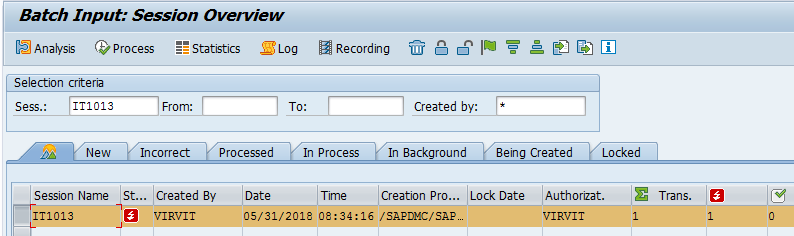
hvis vi dobbeltklikker på opptaket, er det en fane med en logg. Når feilene er løst (vanligste ansatt eller om-objekt er låst av en annen bruker) kan du starte opptaksprosessen på nytt. Det vil kjøre BARE for feil poster.
når alle feilene er løst og opptaket er behandlet, forsvinner det fra listen.
det betyr at ingen flere feil oppstod, og vi kan bekrefte dataene.